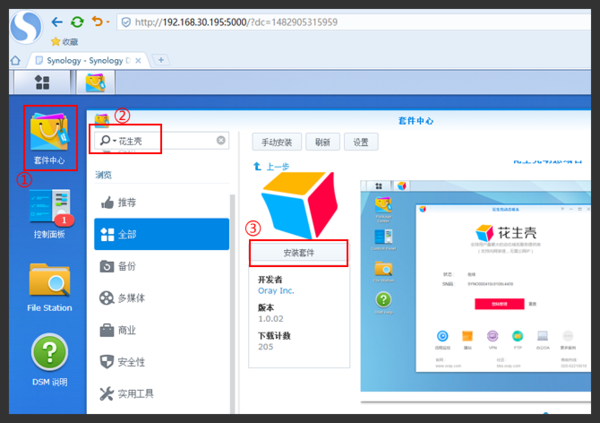搞了几天终于成功了。群晖里的docker似乎是权限被限定了,直接拉取官方的镜像无法访问web界面,进程也总死掉。
在群晖docker里建一个ubuntu,再套一个docker似乎可行,但是因为seafile的默认地址localhost或127.0.0.1,这样它在docker或者docker中的docker获得的地址是一个176.x.x.x这样一个虚拟网络地址,在家用网络下需要解决怎么直接访问的问题,这个有点复杂。
在群晖docker中直接拉取一个ubuntu,按常规方式(非docker)部署seafile,最后总出现mysql建库不成功、无法启动、密码乱码等各种奇葩问题,全部解决了还是面临上面那个虚拟网络地址的问题,可以在docker中访问,但是在家用网络中无法访问。
【解决方案】
1.ssh群晖获取root权限,建立docker桥接网桥(macvlan),这个是解决虚拟网络地址的问题,直接分配给docker一个直连物理网络的独立IP(直连你家路由器)
2.以特权模式在docker中拉取ubuntu20.04
3.解决好网络问题,要么换源要么路由器全局挂梯子,涉及到apt-get和pip
4.直接从docker中拉取的ubuntu只有一个默认root用户,是一个极简版的容器,很多东西都没有,装一下sudo和net-tools,相信我有好处
5.最后官方提供了ubuntu一键部署脚本,很方便,只要解决网络问题和权限问题,大概代码跑一宿能成功,大概6个小时吧,建议白天跑,我是晚上跑的,贼慢
6.装完后可以访问web但无法上传下载,需要在web系统设置里将ip地址改为你分配给docker的独立ip,改完就可以了
7.这个一键部署的脚本不会安装office在线预览等功能插件,需要按帮助手册自己安装,一键部署之后大多数环境基本都是完好的,安装起来相对比较简单了就
8.8.小白用户还是直接在物理机装个ubuntu以docker方式部署吧,在群晖里整太折腾人了。或者在物理机里装个esxi,esxi再跑别的,这个吃配置。
<span class="token number">1</span> <span class="token function">apt-get</span> update <span class="token number">2</span> <span class="token function">apt-get</span> <span class="token function">install</span> <span class="token function">vim</span> <span class="token number">3</span> <span class="token function">cp</span> /etc/apt/sources.list /etc/apt/sources.list.bak <span class="token number">4</span> <span class="token function">chmod</span> <span class="token number">777</span> /etc/apt/sources.list <span class="token number">5</span> <span class="token function">vim</span> /etc/apt/sources.list deb http://mirrors.aliyun.com/ubuntu/ focal main restricted universe multiverse deb-src http://mirrors.aliyun.com/ubuntu/ focal main restricted universe multiverse deb http://mirrors.aliyun.com/ubuntu/ focal-security main restricted universe multiverse deb-src http://mirrors.aliyun.com/ubuntu/ focal-security main restricted universe multiverse deb http://mirrors.aliyun.com/ubuntu/ focal-updates main restricted universe multiverse deb-src http://mirrors.aliyun.com/ubuntu/ focal-updates main restricted universe multiverse deb http://mirrors.aliyun.com/ubuntu/ focal-proposed main restricted universe multiverse deb-src http://mirrors.aliyun.com/ubuntu/ focal-proposed main restricted universe multiverse deb http://mirrors.aliyun.com/ubuntu/ focal-backports main restricted universe multiverse deb-src http://mirrors.aliyun.com/ubuntu/ focal-backports main restricted universe multiverse <span class="token number">6</span> <span class="token function">apt-get</span> update <span class="token number">7</span> <span class="token function">apt-get</span> <span class="token function">install</span> openssh-server <span class="token number">8</span> <span class="token function">apt-get</span> <span class="token function">install</span> openssh-client <span class="token number">9</span> <span class="token function">service</span> <span class="token function">ssh</span> start <span class="token number">10</span> <span class="token function">passwd</span> root <span class="token number">11</span> <span class="token function">vim</span> /etc/ssh/sshd_config <span class="token number">12</span> systemctl <span class="token builtin class-name">enable</span> <span class="token function">ssh</span> <span class="token variable"><span class="token variable">`</span><span class="token variable">`</span></span> --改为--<span class="token operator">></span> <span class="token variable"><span class="token variable">`</span>Port <span class="token number">22</span><span class="token variable">`</span></span> <span class="token variable"><span class="token variable">`</span><span class="token variable">`</span></span> --改为--<span class="token operator">></span> <span class="token variable"><span class="token variable">`</span>PermitRootLogin <span class="token function">yes</span><span class="token variable">`</span></span> 添加一行<span class="token variable"><span class="token variable">`</span>PasswordAuthentication <span class="token function">yes</span><span class="token variable">`</span></span> <span class="token number">13</span> <span class="token builtin class-name">cd</span> ~ <span class="token number">14</span> <span class="token function">mkdir</span> .pip <span class="token number">15</span> <span class="token builtin class-name">cd</span> .pip <span class="token number">16</span> <span class="token function">touch</span> pip.conf <span class="token number">17</span> <span class="token function">vim</span> pip.conf <span class="token punctuation">[</span>global<span class="token punctuation">]</span> index-url <span class="token operator">=</span> http://pypi.tuna.tsinghua.edu.cn/simple/ trusted-host <span class="token operator">=</span> pypi.tuna.tsinghua.edu.cn <span class="token number">18</span> <span class="token function">apt-get</span> <span class="token function">install</span> <span class="token function">sudo</span> <span class="token number">19</span> <span class="token function">apt-get</span> <span class="token function">install</span> net-tools inetutils-ping <span class="token number">20</span> <span class="token function">apt-get</span> <span class="token function">install</span> w3m <span class="token number">21</span> <span class="token builtin class-name">cd</span> /apps/seafile/ <span class="token number">22</span> <span class="token function">mv</span> seafile-pro-server_9.0.7_x86-64_Ubuntu.tar.gz /opt/seafile-pro-server_9.0.7_x86-64.tar.gz <span class="token number">23</span> <span class="token function">bash</span> seafile-9.0_ubuntu <span class="token number">9.0</span>.7 <span class="token number">24</span> <span class="token number">25</span> <span class="token number">26</span> <span class="token number">27</span> <span class="token number">28</span> <span class="token number">29</span> <span class="token number">30</span> <span class="token number">31</span> <span class="token number">32</span> <span class="token number">33</span> <span class="token number">34</span> <span class="token number">35</span> <span class="token number">36</span> <span class="token number">37</span> <span class="token number">38</span> <span class="token number">39</span> <span class="token number">40</span> <span class="token number">41</span> <span class="token number">42</span> <span class="token number">43</span> <span class="token number">44</span> <span class="token number">45</span> <span class="token number">46</span> <span class="token number">47</span> <span class="token number">48</span> <span class="token number">49</span> <span class="token builtin class-name">cd</span> seafile-pro-server-9.0.7/ <span class="token number">50</span> ./setup-seafile-mysql.sh <span class="token number">51</span> <span class="token number">52</span> <span class="token number">86</span> <span class="token builtin class-name">cd</span> /apps/ <span class="token number">87</span> <span class="token function">chmod</span> -R <span class="token number">777</span> seafile/ <span class="token number">88</span> <span class="token function">chown</span> root seafile/ <span class="token number">67</span> <span class="token function">apt-get</span> <span class="token function">install</span> mysql-server <span class="token number">68</span> mysql -v <span class="token number">69</span> <span class="token function">service</span> mysql start <span class="token number">70</span> <span class="token builtin class-name">cd</span> /etc/ <span class="token number">71</span> <span class="token function">ls</span> <span class="token number">72</span> <span class="token builtin class-name">cd</span> security/ <span class="token number">73</span> <span class="token function">ls</span> <span class="token number">74</span> <span class="token function">vim</span> limits. <span class="token number">75</span> <span class="token function">vim</span> limits.conf <span class="token number">76</span> systemctl start mysqld.service <span class="token number">77</span> systemctl status mysqld.service ” <span class="token number">78</span> <span class="token function">grep</span> <span class="token string">'temporary password'</span> /var/log/mysqld.log <span class="token number">79</span> <span class="token builtin class-name">cd</span> /var/log/ <span class="token number">80</span> ll <span class="token number">81</span> <span class="token builtin class-name">cd</span> mysql/ <span class="token number">82</span> <span class="token function">ls</span> <span class="token number">83</span> <span class="token function">vim</span> error.log <span class="token number">84</span> mysql -u root -p <span class="token number">43</span> <span class="token function">apt</span> <span class="token function">install</span> mysql-client-core-8.0 <span class="token number">12</span> <span class="token function">apt-get</span> update <span class="token number">13</span> <span class="token function">apt-get</span> <span class="token function">install</span> python3 python3-setuptools python3-pip python3-ldap libmysqlclient-dev -y <span class="token number">14</span> <span class="token function">mkdir</span> ~/.pip <span class="token number">15</span> <span class="token function">vim</span> ~/.pip/pip.conf <span class="token number">16</span> pip3 <span class="token function">install</span> --timeout<span class="token operator">=</span><span class="token number">3600</span> <span class="token assign-left variable">django</span><span class="token operator">==</span><span class="token number">3.2</span>.* future mysqlclient pymysql Pillow pylibmc captcha jinja2 <span class="token assign-left variable">sqlalchemy</span><span class="token operator">==</span><span class="token number">1.4</span>.3 psd-tools django-pylibmc django-simple-captcha <span class="token assign-left variable">pycryptodome</span><span class="token operator">==</span><span class="token number">3.12</span>.0 lxml <span class="token number">17</span> <span class="token function">apt-get</span> <span class="token function">install</span> sqlite3 <span class="token number">18</span> <span class="token function">apt-get</span> <span class="token function">install</span> default-jre <span class="token number">19</span> pip3 <span class="token function">install</span> cffi <span class="token number">20</span><span class="token number">1</span> <span class="token function">apt-get</span> update <span class="token number">2</span> <span class="token function">apt-get</span> <span class="token function">install</span> <span class="token function">vim</span> <span class="token number">3</span> <span class="token function">cp</span> /etc/apt/sources.list /etc/apt/sources.list.bak <span class="token number">4</span> <span class="token function">chmod</span> <span class="token number">777</span> /etc/apt/sources.list <span class="token number">5</span> <span class="token function">vim</span> /etc/apt/sources.list deb http://mirrors.aliyun.com/ubuntu/ focal main restricted universe multiverse deb-src http://mirrors.aliyun.com/ubuntu/ focal main restricted universe multiverse deb http://mirrors.aliyun.com/ubuntu/ focal-security main restricted universe multiverse deb-src http://mirrors.aliyun.com/ubuntu/ focal-security main restricted universe multiverse deb http://mirrors.aliyun.com/ubuntu/ focal-updates main restricted universe multiverse deb-src http://mirrors.aliyun.com/ubuntu/ focal-updates main restricted universe multiverse deb http://mirrors.aliyun.com/ubuntu/ focal-proposed main restricted universe multiverse deb-src http://mirrors.aliyun.com/ubuntu/ focal-proposed main restricted universe multiverse deb http://mirrors.aliyun.com/ubuntu/ focal-backports main restricted universe multiverse deb-src http://mirrors.aliyun.com/ubuntu/ focal-backports main restricted universe multiverse <span class="token number">6</span> <span class="token function">apt-get</span> update <span class="token number">7</span> <span class="token function">apt-get</span> <span class="token function">install</span> openssh-server <span class="token number">8</span> <span class="token function">apt-get</span> <span class="token function">install</span> openssh-client <span class="token number">9</span> <span class="token function">service</span> <span class="token function">ssh</span> start <span class="token number">10</span> <span class="token function">passwd</span> root <span class="token number">11</span> <span class="token function">vim</span> /etc/ssh/sshd_config <span class="token number">12</span> systemctl <span class="token builtin class-name">enable</span> <span class="token function">ssh</span> <span class="token variable"><span class="token variable">`</span><span class="token variable">`</span></span> --改为--<span class="token operator">></span> <span class="token variable"><span class="token variable">`</span>Port <span class="token number">22</span><span class="token variable">`</span></span> <span class="token variable"><span class="token variable">`</span><span class="token variable">`</span></span> --改为--<span class="token operator">></span> <span class="token variable"><span class="token variable">`</span>PermitRootLogin <span class="token function">yes</span><span class="token variable">`</span></span> 添加一行<span class="token variable"><span class="token variable">`</span>PasswordAuthentication <span class="token function">yes</span><span class="token variable">`</span></span> <span class="token number">13</span> <span class="token builtin class-name">cd</span> ~ <span class="token number">14</span> <span class="token function">mkdir</span> .pip <span class="token number">15</span> <span class="token builtin class-name">cd</span> .pip <span class="token number">16</span> <span class="token function">touch</span> pip.conf <span class="token number">17</span> <span class="token function">vim</span> pip.conf <span class="token punctuation">[</span>global<span class="token punctuation">]</span> index-url <span class="token operator">=</span> http://pypi.tuna.tsinghua.edu.cn/simple/ trusted-host <span class="token operator">=</span> pypi.tuna.tsinghua.edu.cn <span class="token number">18</span> <span class="token function">apt-get</span> <span class="token function">install</span> <span class="token function">sudo</span> <span class="token number">19</span> <span class="token function">apt-get</span> <span class="token function">install</span> net-tools inetutils-ping <span class="token number">20</span> <span class="token function">apt-get</span> <span class="token function">install</span> w3m <span class="token number">21</span> <span class="token builtin class-name">cd</span> /apps/seafile/ <span class="token number">22</span> <span class="token function">mv</span> seafile-pro-server_9.0.7_x86-64_Ubuntu.tar.gz /opt/seafile-pro-server_9.0.7_x86-64.tar.gz <span class="token number">23</span> <span class="token function">bash</span> seafile-9.0_ubuntu <span class="token number">9.0</span>.7 <span class="token number">24</span> <span class="token number">25</span> <span class="token number">26</span> <span class="token number">27</span> <span class="token number">28</span> <span class="token number">29</span> <span class="token number">30</span> <span class="token number">31</span> <span class="token number">32</span> <span class="token number">33</span> <span class="token number">34</span> <span class="token number">35</span> <span class="token number">36</span> <span class="token number">37</span> <span class="token number">38</span> <span class="token number">39</span> <span class="token number">40</span> <span class="token number">41</span> <span class="token number">42</span> <span class="token number">43</span> <span class="token number">44</span> <span class="token number">45</span> <span class="token number">46</span> <span class="token number">47</span> <span class="token number">48</span> <span class="token number">49</span> <span class="token builtin class-name">cd</span> seafile-pro-server-9.0.7/ <span class="token number">50</span> ./setup-seafile-mysql.sh <span class="token number">51</span> <span class="token number">52</span> <span class="token number">86</span> <span class="token builtin class-name">cd</span> /apps/ <span class="token number">87</span> <span class="token function">chmod</span> -R <span class="token number">777</span> seafile/ <span class="token number">88</span> <span class="token function">chown</span> root seafile/ <span class="token number">67</span> <span class="token function">apt-get</span> <span class="token function">install</span> mysql-server <span class="token number">68</span> mysql -v <span class="token number">69</span> <span class="token function">service</span> mysql start <span class="token number">70</span> <span class="token builtin class-name">cd</span> /etc/ <span class="token number">71</span> <span class="token function">ls</span> <span class="token number">72</span> <span class="token builtin class-name">cd</span> security/ <span class="token number">73</span> <span class="token function">ls</span> <span class="token number">74</span> <span class="token function">vim</span> limits. <span class="token number">75</span> <span class="token function">vim</span> limits.conf <span class="token number">76</span> systemctl start mysqld.service <span class="token number">77</span> systemctl status mysqld.service ” <span class="token number">78</span> <span class="token function">grep</span> <span class="token string">'temporary password'</span> /var/log/mysqld.log <span class="token number">79</span> <span class="token builtin class-name">cd</span> /var/log/ <span class="token number">80</span> ll <span class="token number">81</span> <span class="token builtin class-name">cd</span> mysql/ <span class="token number">82</span> <span class="token function">ls</span> <span class="token number">83</span> <span class="token function">vim</span> error.log <span class="token number">84</span> mysql -u root -p <span class="token number">43</span> <span class="token function">apt</span> <span class="token function">install</span> mysql-client-core-8.0 <span class="token number">12</span> <span class="token function">apt-get</span> update <span class="token number">13</span> <span class="token function">apt-get</span> <span class="token function">install</span> python3 python3-setuptools python3-pip python3-ldap libmysqlclient-dev -y <span class="token number">14</span> <span class="token function">mkdir</span> ~/.pip <span class="token number">15</span> <span class="token function">vim</span> ~/.pip/pip.conf <span class="token number">16</span> pip3 <span class="token function">install</span> --timeout<span class="token operator">=</span><span class="token number">3600</span> <span class="token assign-left variable">django</span><span class="token operator">==</span><span class="token number">3.2</span>.* future mysqlclient pymysql Pillow pylibmc captcha jinja2 <span class="token assign-left variable">sqlalchemy</span><span class="token operator">==</span><span class="token number">1.4</span>.3 psd-tools django-pylibmc django-simple-captcha <span class="token assign-left variable">pycryptodome</span><span class="token operator">==</span><span class="token number">3.12</span>.0 lxml <span class="token number">17</span> <span class="token function">apt-get</span> <span class="token function">install</span> sqlite3 <span class="token number">18</span> <span class="token function">apt-get</span> <span class="token function">install</span> default-jre <span class="token number">19</span> pip3 <span class="token function">install</span> cffi <span class="token number">20</span>1 apt-get update 2 apt-get install vim 3 cp /etc/apt/sources.list /etc/apt/sources.list.bak 4 chmod 777 /etc/apt/sources.list 5 vim /etc/apt/sources.list deb http://mirrors.aliyun.com/ubuntu/ focal main restricted universe multiverse deb-src http://mirrors.aliyun.com/ubuntu/ focal main restricted universe multiverse deb http://mirrors.aliyun.com/ubuntu/ focal-security main restricted universe multiverse deb-src http://mirrors.aliyun.com/ubuntu/ focal-security main restricted universe multiverse deb http://mirrors.aliyun.com/ubuntu/ focal-updates main restricted universe multiverse deb-src http://mirrors.aliyun.com/ubuntu/ focal-updates main restricted universe multiverse deb http://mirrors.aliyun.com/ubuntu/ focal-proposed main restricted universe multiverse deb-src http://mirrors.aliyun.com/ubuntu/ focal-proposed main restricted universe multiverse deb http://mirrors.aliyun.com/ubuntu/ focal-backports main restricted universe multiverse deb-src http://mirrors.aliyun.com/ubuntu/ focal-backports main restricted universe multiverse 6 apt-get update 7 apt-get install openssh-server 8 apt-get install openssh-client 9 service ssh start 10 passwd root 11 vim /etc/ssh/sshd_config 12 systemctl enable ssh `` --改为--> `Port 22` `` --改为--> `PermitRootLogin yes` 添加一行`PasswordAuthentication yes` 13 cd ~ 14 mkdir .pip 15 cd .pip 16 touch pip.conf 17 vim pip.conf [global] index-url = http://pypi.tuna.tsinghua.edu.cn/simple/ trusted-host = pypi.tuna.tsinghua.edu.cn 18 apt-get install sudo 19 apt-get install net-tools inetutils-ping 20 apt-get install w3m 21 cd /apps/seafile/ 22 mv seafile-pro-server_9.0.7_x86-64_Ubuntu.tar.gz /opt/seafile-pro-server_9.0.7_x86-64.tar.gz 23 bash seafile-9.0_ubuntu 9.0.7 24 25 26 27 28 29 30 31 32 33 34 35 36 37 38 39 40 41 42 43 44 45 46 47 48 49 cd seafile-pro-server-9.0.7/ 50 ./setup-seafile-mysql.sh 51 52 86 cd /apps/ 87 chmod -R 777 seafile/ 88 chown root seafile/ 67 apt-get install mysql-server 68 mysql -v 69 service mysql start 70 cd /etc/ 71 ls 72 cd security/ 73 ls 74 vim limits. 75 vim limits.conf 76 systemctl start mysqld.service 77 systemctl status mysqld.service ” 78 grep 'temporary password' /var/log/mysqld.log 79 cd /var/log/ 80 ll 81 cd mysql/ 82 ls 83 vim error.log 84 mysql -u root -p 43 apt install mysql-client-core-8.0 12 apt-get update 13 apt-get install python3 python3-setuptools python3-pip python3-ldap libmysqlclient-dev -y 14 mkdir ~/.pip 15 vim ~/.pip/pip.conf 16 pip3 install --timeout=3600 django==3.2.* future mysqlclient pymysql Pillow pylibmc captcha jinja2 sqlalchemy==1.4.3 psd-tools django-pylibmc django-simple-captcha pycryptodome==3.12.0 lxml 17 apt-get install sqlite3 18 apt-get install default-jre 19 pip3 install cffi 20
原文链接:https://blog.csdn.net/qq_45207710/article/details/126572848